win10电脑插网线没反应

演示环境信息:电脑型号:戴尔灵越5400,系统版本:windows 10,软件版本:windows 10优艾设计网_PS交流
图文步骤:
1、首先在电脑上用鼠标右键点击网络连接图标,进入以太网页之后,点击网络和共享中心。

2、然后进入网络和共享中心界面之后,点击更改适配器设置选项。

3、进入网络连接界面之后,鼠标右键点击本地连接,选择属性。

4、进入本地连接属性界面之后,点击“配置”选项。
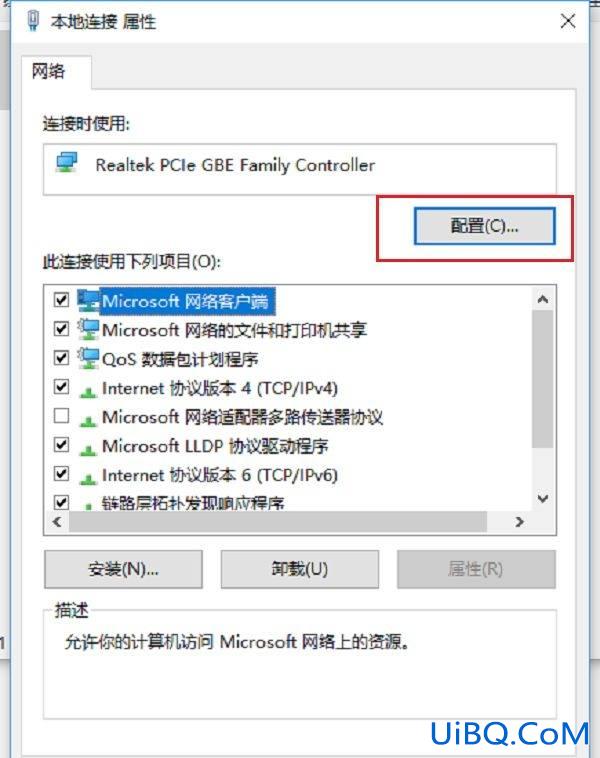
5、进入配置界面之后,选择高级,点击“连接速度和双工模式”,显示值默认为自动侦测。
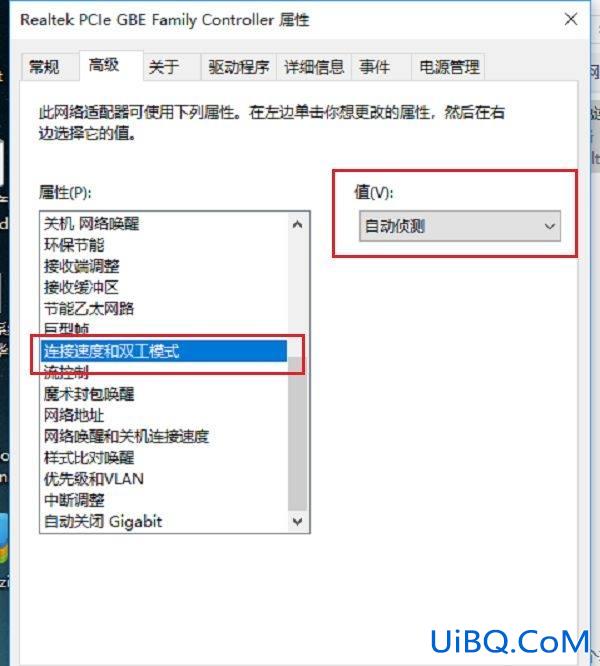
6、最后,将自动侦测改为“10 Mbps半双工”,点击确定,网线插入电脑有反应。
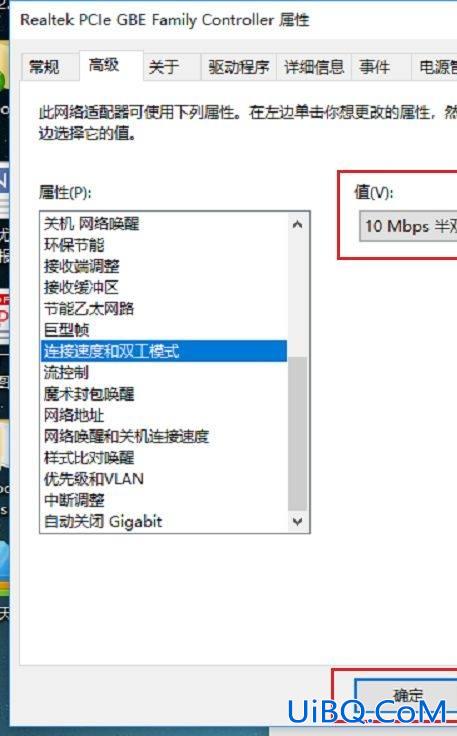
 加载中,请稍侯......
加载中,请稍侯......
精彩评论